História
Začneme rokom 1993, kedy nebol Linux ešte plne rozvinutý a kedy pre obyčajných ľudí existoval iba Macintosh, Windows 3.1 a OS/2. Aj v tomto dávnom čase tieto operačné systémy priniesli svoje grafické nástroje, napríklad Paintbrush (Microsoft Windows), pomocou ktorého bolo možné tvoriť bitmapovú grafiku. Windows 3.1 bol integrovaný aj do prostredia OS/2, preto každý, kto si zadovážil OS/2 alebo Windows 3.1, mohol už aj v tom čase vytvárať jednoduché kresby.
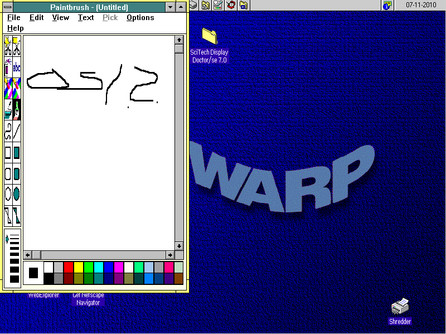 Staručký Paintbrush (OS/2 Warp 4) podporoval iba súbory BMP, MSP a PCX
Staručký Paintbrush (OS/2 Warp 4) podporoval iba súbory BMP, MSP a PCX
Popri programoch, ktoré boli súčasťou vyššie uvedených operačných systémov, rovnako ako dnes sa i vtedy ktokoľvek mohol obrátiť na externých výrobcov, z ktorých dvaja s najväčšou históriou sú i doteraz existujúca firma Corel, založená už v roku 1985, a potom Adobe, ktorého prvá verzia Adobe PhotoShop vyšla už v roku 1988 pre Macintosh. Žiaľ, v tom čase by sme slobodné aplikácie narátali iba na prstoch ruky.
Linux – GIMP
V Linuxe je tiež niekoľko základných programov pre spracovanie obrázkov, ale asi nebude múdre sa nimi obšírnejšie zaoberať, pretože poskytujú iba základné možnosti. Medzi takéto historické programy patrí napríklad XV - jednoduchý editačný program pre bitmapovú grafiku primárne zameraný na prezeranie obrázkov rôznych formátov, ktorý mal na počiatku rokov 1990 slušnú popularitu.
Najimpozantnejším grafickým editorom v Linuxe je však legendárny GIMP, ktorý je porovnateľný aj s komerčným Adobe PhotoShop a s ktorým môžu pracovať i profesionáli. Jeho prvá verzia vyšla v roku 1995, čím sa otvorila cesta k slobode. GIMP má rovnako i veľký priestor takmer vo všetkých linuxových časopisoch, preto ho tu uvedieme iba v jeho historickom význame.
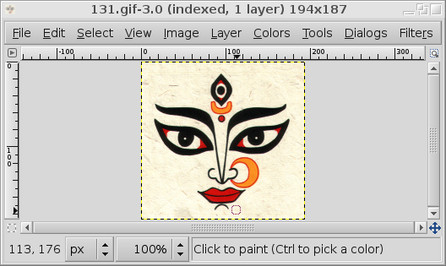 GIMP otvoril bránu do slobodnej záhrady grafických nástrojov pre Linux a nájdete ho i v iných Unixoch
GIMP otvoril bránu do slobodnej záhrady grafických nástrojov pre Linux a nájdete ho i v iných Unixoch
Corel a Linux
Adobe PhotoShop je v súčasnosti stále vo vedúcej pozícii v editácii grafiky na platforme Windows, hoci už dávnejšie existovali i porovnateľné aplikácie ako Corel Photopaint – balíček, ktorý spoločnosť Corel poskytla začiatkom rokov 2000 aj linuxovej komunite, a to zadarmo.
Spoločnosť Corel urobila v minulosti pre Linux niekoľko významných krokov – Corel Linux vyšiel koncom roka 1999, ale ešte oveľa skôr, keď nebol OpenOffice.org, WordPerfect od spoločnosti Corel bol jediným profesionálnym textovým editorom (i s možnosťou pracovať s obrázkami) pre Linux v dávnejších dobách. Žiaľ, iba za peniaze.
Corel Linux neskôr odkúpila spoločnosť Xandros, ktorá sa doposiaľ verne vývoju tohto Linuxu venuje. Aktivity Corelu pre Linux sa v súčasnosti ani prinajmenšom nemôžu porovnať s tými, aké boli v rokoch 1999 až 2000.
Corel PhotoPaint 9
Corel PhotoPaint 9 je dnes už dosť stará záležitosť, ale stále zaujímavá. Corel v proprietárnom svete poskytuje najkvalitnejšie grafické riešenia. Balíček PhotoPaint 9 pre Linux je stále k dispozícii zadarmo.
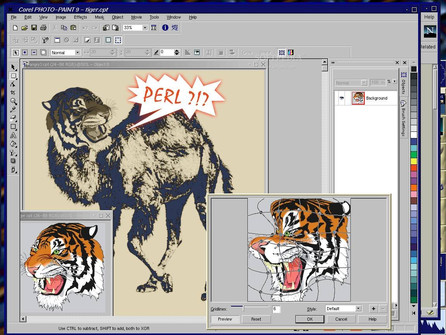 Corel PhotoPaint, ako už z názvu vyplýva, je grafický softvér pre úpravu (editáciu) fotografií (obrázkov) s veľkými možnosťami a veľkou históriou
Corel PhotoPaint, ako už z názvu vyplýva, je grafický softvér pre úpravu (editáciu) fotografií (obrázkov) s veľkými možnosťami a veľkou históriou
Presnejšie povedané, je to editor pre bitmapovú grafiku. Nie je to však čistý linuxový port, pretože stojí na Wine. Jeho výhodou je, že ho možno rozširovať pluginmi pre Adobe PhotoShop. Corel PhotoPaint pre Linux sa nelíši od svojej sesterskej podoby pre okná, kde je doteraz súčasťou komplexného grafického riešenia Corel Draw.
Žiaľ, dnes už budete mať s inštaláciou problém, pretože je to desať rokov stará záležitosť, na ktorú Corel v súčasnosti už zabudol. PhotoPaint beží z časti na Wine, ktorý – hoci pribalený ako súčasť balíčku - je už starý. PhotoPaint si stále môžete stiahnuť z internetu, napríklad zo softpedie.
Určite ho zbehnete v systémoch z obdobia začiatkov rokov 2000 ako Mandrake Linux 9 alebo RedHat Linux 8, čo je však krok do minulosti, preto hádam to najlepšie, čo môžem odporučiť, je stiahnuť si niekde VMware obraz takéhoto Linuxu a s balíčkom Corel PhotoPaint 9, ak si myslíte, že stojí za to, sa pohrať. VMware Player je zadarmo, prípadne môžete otvoriť ten obraz aj vo VirtualBoxe.
Sedem kvalitných grafických nástrojov pre Linux
ImageMagick
Tento grafický nástroj je tiež jeden z najstarších a jeho vývoj začal už pred dvadsiatimi rokmi. Ide o softvérovú súpravu nástrojov pre editáciu, kompozíciu a konverziu bitmapovej grafiky. Dokáže plno rôznych vecí – otáčať, škálovať, upravovať farbu, či pridávať najrôznejšie efekty, ale to všetko urobí i s hromadou obrázkov. Ak máte nejakých desať tisíc obrázkov, ktoré potrebujete naraz všetky zmenšiť alebo vsunúť do nich logo, už asi nikde nenájdete nič lepšie. V tomto prípade potrebujete ImageMagick, nie GIMP.
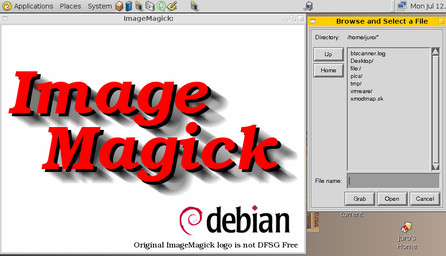 Zadaním príkazu display sa zobrazí okno, aké vidíte, a do menu sa dostanete pravým tlačidlom myši
Zadaním príkazu display sa zobrazí okno, aké vidíte, a do menu sa dostanete pravým tlačidlom myši
Kúzelník so zázračnou paličkou vám pomôže robiť divy:
animate – slúži pre animáciu obrázkov; po zadaní do príkazového riadku sa otvorí okno s výzvou pre výber obrázkov z adresára
composite – prilepí obrázok na iný, pričom typ editácie môžete zadefinovať: composite -compose bumpmap maly.jpg velky.jpg novy.jpg
Vyššie uvedeným príkazom umiestníte menší obrázok maly.jpg do ľavej hornej časti obrázku velky.jpg (ak ma pamäť neklame, radšej si to vyskúšajte), ktorý však ostane nezmenený - zmena sa prejaví v súbore "novy.jpg". Ak ste firma, tento typ editácie je vhodný pre vloženie loga do množstva vašich obrázkov;
conjure – interpret skriptovacieho jazyka MSL
convert – mení nielen formát (konverzia do jpg, png atď.), ale obrázky aj zväčšuje, zmenšuje, otáča, reže atď., pričom podporuje i najrôznejšie formáty ako gif, 8bim, htm, jp2, jpc, jpg, mng, palm, pcd, pcx, pdf, png, ppm, ps, psd atď.
display – zobrazí sa grafické okno s výzvou vybrať súbor, ale ten môžete i priamo zadať: display velky.jpg
indentify – vypíše vlastnosti (rozlíšenie, veľkosť) obrázku
import – uloží okno pracovnej plochy do obrázku, čo docielite napríklad príkazom: import desktop.png (súbor desktop.png sa vytvorí až potom, ako myšou vyberiete časť obrazovky)
mogrify – takmer to isté čo convert, ale bez potreby konverzie a s možnosťou akokoľvek editovať – otáčať, resamplovať, spájať, rezať obrázky atď. Obrázok, s ktorým mogrify pracuje, sa prepíše, zatiaľ čo v prípade convert sa vytvorí nový
montage – ako vyplýva z názvu, slúži na rôzne montáže, v ktorých obrázky pospájate do jedného, pričom môžete meniť šírku či výšku obrázkov, pridať tieň, farbu, ohraničiť obrázok grafickým ornamentom atď. Nasledovným príkazom spojíte obrázok 1.jpg, 2.jpg, 3.jpg do jedného pod názvom spolu.jpg: montage 1.jpg 2.jpg 3.jpg spolu.jpg
 Obrázky pospájané pomocou montage sa zmenšia a uložia vedľa seba
Obrázky pospájané pomocou montage sa zmenšia a uložia vedľa seba
ImageMagick je teda kolekciou horeuvedených príkazov, ktorých pánom je čarodejník so zázračnou paličkou.
Tip: Práca s hromadou obrázkov
Predstavte si, že máte stovky obrázkov a chcete sa v nich zorientovať, pretože prezerať ich jednotlivo unavuje. ImageMagick vám ich zmenší a ešte aj uloží do HTML kódu. Podobným spôsobom, ak sa chcete niekde prezentovať na webe, rovnako vytvoríte aj kolekciu niekoľko tisíc obrázkov v zmenšenine (thumbnails) a iba za chvíľku. Naposledy som takto vytváral kolekciu obrázkov v zmenšenine pre jednu realitnú agentúru.
Príkaz convert pre malé množstvo obrázkov môžete použiť i takto:
convert -geometry 80x80 subor1.jpg m_subor1.jpg
Zmenší sa subor1.jpg na súbor m_subor1.jpg o veľkosti 80x80.
Dostať stovky či tisícky obrázkov z adresára do HTML kódu urobíte najlepšie tak, že použijete nižšie uvedený skript konvertuj. Obrázky v pôvodnej veľkosti ostanú, ale navyše sa vytvoria aj maličké, ktoré budete vidieť v HTML stránke pod názvom obrazky.htm (alebo si určíte vlastný názov).
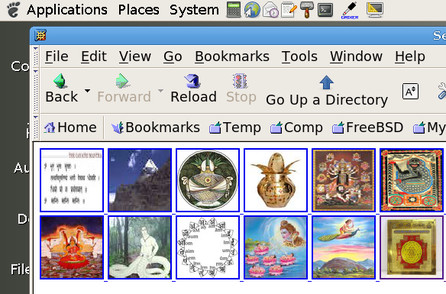 Tento HTML súbor vytvoril skript konvertuj; kliknutím na akúkoľvek zmenšeninu uvidíte obrázok v celej veľkosti
Tento HTML súbor vytvoril skript konvertuj; kliknutím na akúkoľvek zmenšeninu uvidíte obrázok v celej veľkosti
#!/bin/sh # process each image for imgfile in $* ;do if [ ! -r "$imgfile" ]; then echo "ERROR: can not read $imgfile\n" else bn=`basename "$imgfile"` dn=`dirname "$imgfile"` if echo "$bn" | grep "^t_" > /dev/null ; then echo "File $imgfile has already t_ in its name, ignored..." continue fi outfilename="$dn/t_$bn" convert -geometry 80x80 "$imgfile" "$outfilename" fi echo "<a href=\"$imgfile\"><img src=\"t_$imgfile\" width=\"80\" height=\"80\">" done
Skript konvertuj musí byť pravdaže spustiteľný, preto použite chmod: chmod 775 konvertuj
Potom ho skopírujte do adresára s obrázkami a zadajte: konvertuj *.jpg > obrazky.htm pre zmenšenie JPG obrázkov, ale aj s tým, že ich budete vidieť v súbore obrazky.htm tak, že kliknutím na maličký obrázok (thumbnail) vo svojom internetovom prehliadači ho potom uvidíte v celej veľkosti.
Iba zmenšenie JPG obrázkov (bez uloženia do HTML kódu): konvertuj *.jpg
Zmenšenie GIF obrázkov: konvertuj *.gif
Skript konvertuj som odskúšal v čase písania tohto článku na systéme Debian 5.0 a FreeBSD 8.0 a v oboch prípadoch fungoval bezchybne. Pokiaľ chcete inú veľkosť zmenšených obrázkov (môžete ich naopak aj zväčšiť), editujte v skripte štvrtý riadok odspodu v časti convert -geometry 80x80, kde čísla 80x80 nahraďte inými. So skriptom si treba dať pozor iba na dlhé názvy obrázkov s medzerami, čo možno doriešiť editáciou skriptu alebo premenovaním obrázkov tak, aby ich názvy neobsahovali medzery. Pokiaľ máte fantáziu, vyššie uvedený riadok môžete zmeniť i inak, keďže príkaz convert má hodne možností.
Tip: ImageMagick a PDF
Konverzia PDF dokumentov do obrázkov (jpg) sa tiež niekedy ukáže užitočná. Stačí iba, že používate mobil bez PDF prehliadača. Dnes väčšinou každý mobil dokáže zobraziť obrázky, tak ak si potrebujete v mobile prezerať nejaký PDF dokument, konvertujte ho do jpg, čo môžete urobiť aj s hromadou obrázkov: mogrify -density 96 -trim -type Grayscale -quality 70% -format jpg *.pdf
Všetky príkazy ImageMagick majú svoje manuálové stránky (man display, man convert) a ak vás zaujímajú najrôznejšie detaily, na internete nájdete ďalšie tipy i príklady.
Skencil
Program pre vektorovú grafiku, ktorá sa líši od bitmapovej (rastrovej) inou reprezentáciou (zobrazovania). V bitmapovej grafike sa obraz skladá z obrazových prvkov tak, že celý obraz je popísaný pomocou hodnôt jednotlivých farebných bodov (pixelov). Vektorová grafika sa skladá zo základných geometrických útvarov.
XMorph
Ak ste videli v reklame, ako sa tvár človeka postupne mení na inú, alebo by ste chceli, aby sa vaša tvár v animácii postupne zmenila na tvár vášho brata, použite XMorph. Program pochádza zo začiatku rokov 2000.
Krita
Ďalší editor pre bitmapovú grafiku, ktorý je súčasťou KOffice, ale až od roku 2005. Jeho výhodou oproti GIMPu je o čosi lepšia ovládateľnosť z pohľadu začiatočníkov a i niekoľko zaujímavých funkcií. Pokiaľ nemáte skúsenosti s editáciou či tvorbou bitmapovej grafiky v Linuxe, Krita je prvou výzvou, kde začať. Autor sa pri svojej tvorbe do istej miery nechal ovplyvniť aplikáciou Corel Painter. Krita je vhodná aj pre tvorbu komiksov. V súbore README v balíčku sa spomína, že slovo Krita je použité v indickom epose Mahabharáta v súvislosti s dokonalosťou; alebo že slovko vo švédčine znamená krieda.
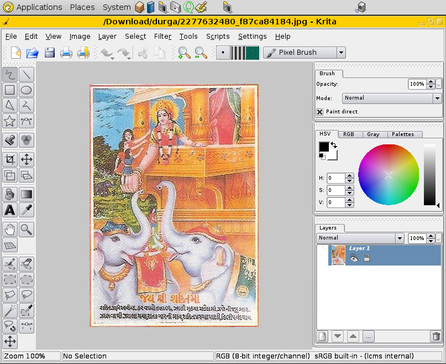 Krita je špičkový editor, ktorý podporuje formáty ako PNG, TIFF, JPEG, Dicom, XCF, PSD, GIF, BMP, XPM, Targa, RGB a OpenEXR
Krita je špičkový editor, ktorý podporuje formáty ako PNG, TIFF, JPEG, Dicom, XCF, PSD, GIF, BMP, XPM, Targa, RGB a OpenEXR
GIMPShop
To isté, čo GIMP, len prispôsobený pre užívateľov PhotoShopu. Má všetky výhody ako GIMP, ale so štruktúrou menu tak, aby sa čo najbližšie podobala PhotoShopu, čo rovnako platí i o terminológii. Užívateľom stačí, ak sú oboznámení s manuálovými stránkami PhotoShopu a v GimpShope budú môcť hneď pracovať.
Fotoxx
Je opakom toho, čo vám poskytujú komplexné nástroje ako GIMP, ale na druhej strane môžete byť radi – pokiaľ vykonávate jednoduchšie úlohy ako iba menenie farieb, retušovanie, zaostrovanie, tieto funkcie nebudete musieť hľadať v komplexnom menu. Obrázky orežete, zväčšíte a dokonca si aj nasimulujete kreslenie. Aj iné editory toto dokážu, ale vo Fotoxx rôzne efekty či editačné úkony aplikujete aj na selekciu obrázku.
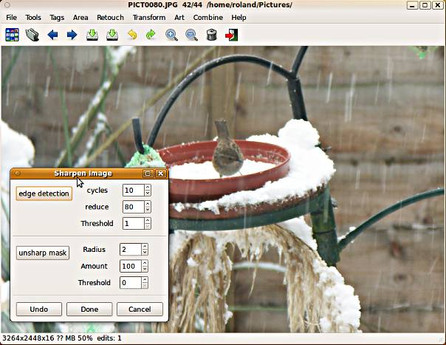 Pre Fotoxx platí, že v jednoduchosti je krása
Pre Fotoxx platí, že v jednoduchosti je krása
OpenOffice.org
V časoch, kedy ešte neexistoval OpenOffice.org, ale iba jeho prapôvodná podoba StarOffice (pred rokom 1999) od firmy StarDivision, užívatelia mohli používať kresliaci program Draw. Draw, dnes už vylepšený, je doposiaľ stále súčasťou balíčka OpenOffice.org a je určený pre vektorovú grafiku.
MtPaint
Grafický editor mtPaint má popri jednoduchých funkciách aj klonovací nástroj a tým sa už hociktorý obyčajnejší grafický editor v Linuxe pochváliť nemôže. Dokáže robiť plno vecí – upraviť jas, kontrast, meniť farby, aplikovať najrôznejšie efekty, robiť izometrické transformácie (transformácia obrazu do 3D v dvoch dimenziách), ktoré sú veľmi praktické v technických a inžinierskych nákresoch. Podporuje tvorbu animovaných GIF, zväčšovanie obrazu až o 2000% atď.
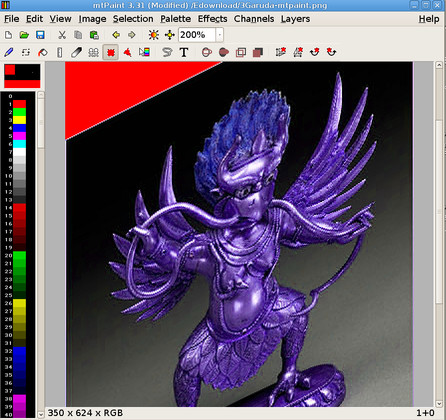 Používateľské rozhranie mtPaint je i v češtine/slovenčine a existuje aj port pre FreeBSD; na obrázku vidieť izometrickú transformáciu
Používateľské rozhranie mtPaint je i v češtine/slovenčine a existuje aj port pre FreeBSD; na obrázku vidieť izometrickú transformáciu
Prehliadače obrázkov
Okrem grafických editorov užívatelia často potrebujú iba rýchlo prezerať obrázky. Docielia to buď pomocou ImageMagick tak, že si všetko uložia do jedného HTML kódu - ako je uvedené vyššie, alebo použijú balíčky ako Gwenview, ShowFoto, XnView, alebo gimmage, ktorý sa zdá byť pre rýchle prezeranie azda jeden z najlepších. XnView je tiež vynikajúci, ale určený iba pre nekomerčné využitie. Gwenview nemá chybu, len je to KDE aplikácia a pokiaľ vám nevadí, že budete inštalovať ďalšie megabajty závislých dát, gimmage má v tomto smere maličkú výhodu v tom, že je kompaktnejší a ľahko použiteľný i v menej náročných desktopových prostrediach. ShowFoto je zase súčasťou digiKamu a hoci existuje i samostatne, platí o ňom to isté, čo sa tu povedalo o Gwenview.
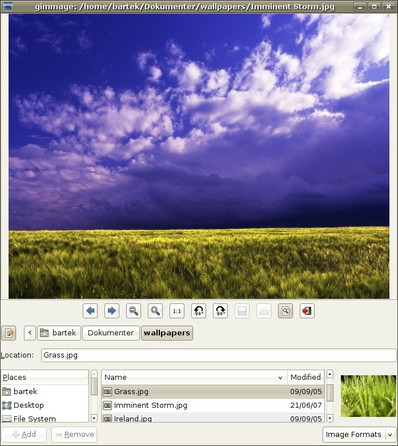 Pokiaľ sa rozhodnete niečo predávať a prezentovať na notebooku (stačí iba Pentium a 128 MB RAM), výhody gimmage pocítite ihneď
Pokiaľ sa rozhodnete niečo predávať a prezentovať na notebooku (stačí iba Pentium a 128 MB RAM), výhody gimmage pocítite ihneď
Medzi prehliadače obrázkov patrí pravdaže aj vyššie spomenutý program XV, ktorý má veľkú históriu.
Záver
Treba povedať, že grafických nástrojov dnes máme podstatne viac ako v polovici rokov 1990, len v oblasti bitmapovej grafiky GIMP, Krita a ImageMagick stoja na samotnej špičke. Mnohé iné ako Kolourpaint či GPaint majú iba základné funkcie ako Microsoft Paint a sú až príliš jednoduché.
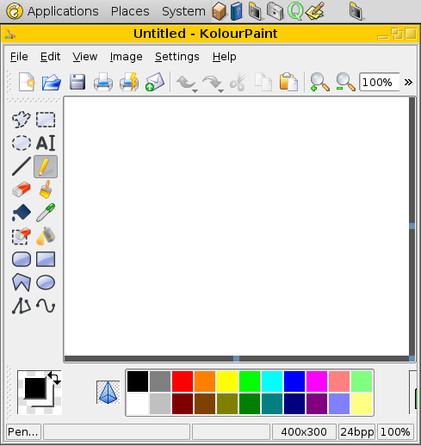 Kolourpaint sa veľmi podobá na staručký Paintbrush z Windows 3.1, len podporuje viac grafických formátov
Kolourpaint sa veľmi podobá na staručký Paintbrush z Windows 3.1, len podporuje viac grafických formátov
Spomedzi komerčných grafických nástrojov pre Linux môžeme celkom na záver spomenúť aspoň Pixel Image Editor, len 30dňové demo, ktoré na všetkých vami vytvorených obrázkoch zanechá nejaký vodoznak, azda iba upevní vašu vernosť balíčku GIMP. Ďalším je LightZone, ktorý má veľkú kolekciu filtrov. Tie síce majú aj iné editory, ale nie toľko a ani nie tak kvalitné. LightZone poskytuje pre fotografov azda najlepší výber filtrov, ktoré sú zoskupené podľa kategórií ako detail, efekty, tónovanie atď.
Mnohé Windows grafické nástroje bežia spoľahlivo i pod Wine. Patrí sem aj PhotoShop či IrfanView. Tak pokiaľ nejaký taký program máte (zakúpili ste si licenciu), s najväčšou pravdepodobnosťou ho využijete.
Dôležité je však vedieť, čo naozaj chcete. V mojom prípade na 90% práce s obrázkami si vystačím s aplikáciami ako mtPaint či ImageMagick. Väčšinu práce, ktorú robím, je orezávanie, otáčanie alebo zaostrovanie. Toto všetko robia mnohí ľudia nielen po návrate z dovolenky, ale i v prípade vytvárania webu či písania dokumentácie. Mnohým ľuďom s podobnými pracovnými zvykmi bude teda asi jednoduchšie používať to, čo je rýchle a prehľadné. Neváhajte teda, pretože vyberať máte z čoho.
